Dokumente suchen #
Manche Scanner nutzen eine OCR-Funktion, um die Volltextsuche zu ermöglichen. Bei top farmplan ist dies bereits in der Anwendung integriert. Das heißt, dass Dein Scanner nicht zwangsläufig eine OCR-Funktion benötigt (Lesetipp: So findest Du den richtigen Scanner). Ein großer Vorteil ist, dass Du zum Beispiel auch nach Rechnungsbeträgen, Posten auf Lieferscheinen oder Firmennamen suchen kannst, auch wenn Du diese bei der Benennung der Datei nicht berücksichtigt hast. Du suchst z. B. die letzte Rechnung Deiner Pflugscharen? Dann kannst Du ganz einfach nach der Bezeichnung der Schare suchen und alle Dokumente, in denen das Wort vorkommt, werden Dir angezeigt.
Das Suchfeld #
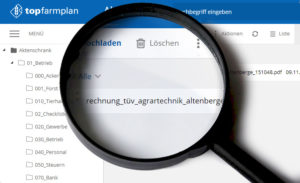
Im Suchfeld kannst Du ein beliebiges Wort eingeben. Nun drückst Du die „Entertaste“ oder klickst auf die Lupe und die Suche startet. In der Ergebnisliste werden Dir alle Dokumente angezeigt, die dieses Wort enthalten. Dadurch findest Du Deine Unterlagen schnell und einfach wieder. Wichtig: Mit dem Sonderzeichen * kannst Du nach Wortbestandteilen suchen! Du kannst z.B. das Wort „*nung“ eingeben und es werden alle Wörter mit dem Wortbestandteil „nung“ am Ende gesucht. Andersherum kannst Du auch „Rech*“ eingeben und somit nach dem Wortbestandteil „Rech“ suchen. Darüber hinaus kannst Du statt eines Zeichens auch das Sonderzeichen ? eingeben. So werden mit dem Suchbegriff „202?“ zum Beispiel folgende Begriffe gefunden: 2020, 2021, 2022, 2023 usw.
Wenn Du die Suche stärker eingrenzen möchtest, kannst Du auch mehrere Suchwörter eingeben. Wenn Du zum Beispiel nicht alle Lieferscheine, sondern nur die Lieferscheine von Landhandel Meyer finden möchtest, gibst Du folgendes in die Suchzeile ein: „Lieferschein Landhandel Meyer„. Nun sucht das Programm nur die Dokumente heraus, in denen alle drei Wörter vorkommen. So bekommst Du ein genaueres Suchergebnis.
Für die Suche in Deinen Dokumenten kannst Du sowohl das Komma ( , ) als auch das Pluszeichen ( + ) verwenden – je nachdem, wie genau Du filtern möchtest:
Komma (,): Verwendest Du ein Komma zwischen den Begriffen, wird gezielt nach Dokumenten gesucht, in denen alle angegebenen Wörter gemeinsam vorkommen.
Beispiel:
Bei der Eingabe von „Lieferschein, Landhandel, Meyer“ zeigt Dir das System nur Ergebnisse an, in denen alle drei Begriffe gleichzeitig enthalten sind.
Pluszeichen (+): Wenn Du mehrere Begriffe mit einem Pluszeichen verbindest, wird nach allen Wörtern gleichzeitig gesucht – unabhängig davon, ob sie gemeinsam in einem Dokument vorkommen oder einzeln.
Beispiel:
Suchst Du nach „Lieferschein + Landhandel + Meyer“, können Dir Dokumente angezeigt werden, die nur einen oder mehrere dieser Begriffe enthalten.
Das Pluszeichen (+) kannst Du auch nutzen, um nach Zahlenfolgen mit beliebigen Zeichen dazwischen zu suchen.
Beispiel:
Gibst Du „2+8“ ein, findet die Suche unter anderem:
- 28
- 208
- 2abc8
So lassen sich auch unvollständige oder variierende Zahlenkombinationen effizient finden.
Erweiterte Suchoptionen #
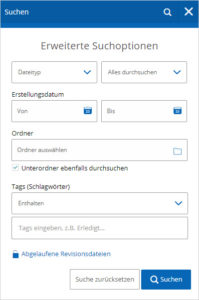
Damit Du Deine Dokumente wiederfindest, egal in welchen Ordner Du diese abgelegt hast, wird der gesamte Aktenschrank durchsucht. Dadurch wird manchmal viel angezeigt. Um Dir das Suchergebnis einzugrenzen, hast Du verschiedene Möglichkeiten. Dazu kannst Du neben der Lupe auf den Pfeil nach unten klicken. Es öffnet sich die Erweiterung der Suche.
Dateityp
Du suchst nach einem bestimmten Dateityp? Dann kannst Du das entsprechend einstellen, z. B. auf Bilder, Videos oder Dokumente.
Suchtiefe
Möchtest Du nur im Dateinamen oder den Volltext des gesamten Dokuments durchsuchen? Dann kannst Du das in dem nächsten Feld einstellen. Dazu wählst Du anstelle von „Alles durchsuchen“, „Nur in Dateinamen suchen“ aus.
Erstellungsdatum
Wenn Du einen Beleg aus einem bestimmten Zeitraum suchst, dann grenze das Datum ein. In den nächsten beiden Feldern kannst Du eine Zeitspanne angeben. Möchtest Du ein Dokument von einem bestimmten Tag suchen, dann kannst Du auch bei „von“ und „bis“ dasselbe Datum eintragen.
Ordner
Wenn Du nur in einem bestimmten Ordner suchen möchtest, dann kannst Du diesen hier auswählen. Standardmäßig werden auch alle Unterordner dieses Ordners mit durchsucht. Möchtest Du das nicht, dann entferne den Haken bei „Unterordner ebenfalls durchsuchen“. Damit durchsuchst Du ausschließlich den von Dir gewählten Ordner.
Tags
Du kannst auch nach Deinen „Tags“ suchen. Dabei kannst Du wählen, ob Du nach Dokumenten suchst, die ein bestimmtes Tag oder mehrere Tags enthalten oder explizit nicht enthalten. So kannst Du zum Beispiel nach allen Rechnungen suchen, die das Schlagwort „bezahlt“ noch nicht haben. Mehr zum Thema Tagging findest Du in unserer Anleitung „Tagging in top farmplan“
Abgelaufene Revisionsdateien
Per Klick auf die Option „Abgelaufene Revisionsdateien“ findest Du sofort alle Dateien, die ihre jeweilige Aufbewahrungsfrist überschritten haben. Alles rund um das Thema Revisionssicherheit und Aufbewahrungsfristen.
Die Vorschau #
Deine Ergebnisse werden wahlweise als Listenansicht oder als Kacheln angezeigt. Klicke mit der rechten Maustaste auf ein Suchergebnis und wähle „Eigenschaften“ aus. Im rechten Fenster kannst Du nun sehen, wie das Dokument aussieht und um was für ein Dokumententyp es sich handelt und in welchem Ordner es liegt. Weiter kannst Du sehen, wie das Dokument heißt, wann Du es gespeichert hast, wie groß es ist und eventuell vergebene Schlagworte (Tags). Durch Klick auf das Dokument bekommst Du rechts eine größere Vorschau angezeigt. Falls es sich um eine Word-, Excel- oder Powerpoint-Datei handelt, kannst Du dieses mit einem „Doppelklick“ im Online Office bearbeiten, bei PDFs wird dieses im Vollbildmodus geöffnet.
